簡介
本檔案介紹透過Excel和XML大量管理Common Services Platform Collector (CSPC)憑證的步驟。
必要條件
需求
提示:全局憑證適用於所有裝置,並且在IP地址清單 *.*.*.* 下有一個。非全局憑證僅適用於列出的裝置。
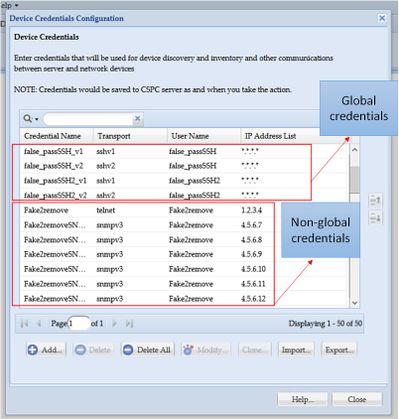
您需要:
- Excel及其基本使用知識
- 啟用Excel上的開發人員標籤(說明)
- 從圖形化使用者介面(GUI)匯出認證
警告:認證是高度機密的,而且此程式會以純文字儲存。請小心保護資料。請勿共用憑據(除非您的特定案例已獲批准),並且始終使用服務請求(SR)來記錄問題。如果團隊尚未提出問題,請在問題開始處理之前,代表客戶PM主動打開它。有關資料分類的詳細資訊,請訪問Data Advisor工具。
採用元件
本過程在實驗室環境中進行,其操作條件如下:
- CSPC v 2.8.1.4
- Excel 2013
此程式可以使用任何可以將憑證導出為.xml的CSPC版本和自2010年以來的任何Excel版本來執行。
本文中的資訊是根據特定實驗室環境內的裝置所建立。文中使用到的所有裝置皆從已清除(預設)的組態來啟動。如果您的網路運作中,請確保您瞭解任何指令可能造成的影響。
背景資訊
當需要增加、刪除、修改或批次驗證CSPC上的憑證時,例如導入了以前的seedfile後,每台裝置都會獲得一個憑證。一次全部刪除非全域證明資料可節省時間。使用Excel和可以從GUI導出的憑據XML,可以輕鬆高效地管理憑據。這些動作會在「程式」段落中說明。
程式
組態
取得認證
1. 登入CSPC GUI
2. 移至證明資料>匯出(使用GUI證明資料登入)。
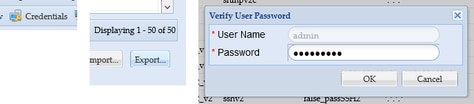
3. 選擇Pari Device Credential Repository (.xml),然後按一下OK。請勿壓縮。
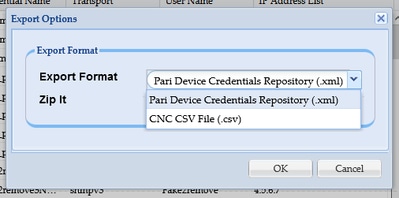
4. 確認您要匯出證明資料。
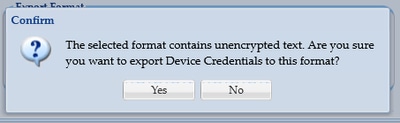
5. 將檔案儲存至安全且容易存取的位置。
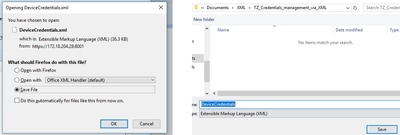
在Excel上新增、移除、修改或驗證認證
1. 開啟新的Excel活頁簿。
2. 轉至「開發人員」頁籤,然後按一下XML部分中的導入。
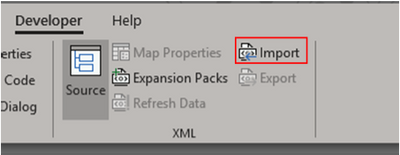
3. 系統會提示您選取XML檔案。選擇您之前從GUI導出的檔案,然後按一下Import。
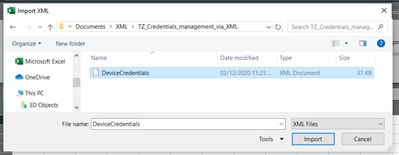
4. 系統會提示您確認是否要Excel建立綱要(可讀取目前活頁簿上XML的參考)。按一下「OK」(確定)。
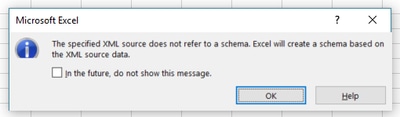
5. 系統會提示您確認要將資料匯入何處。如果需要在其他位置使用XML,請按一下OK或modify。
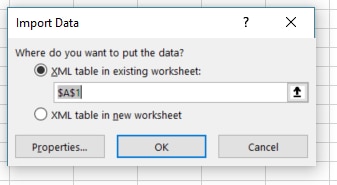
6. 所有證明資料皆可作為一般Excel活頁簿使用。CSPC上的所有密碼、使用者、引擎ID以及與當前密碼相關的任何資料一目瞭然。
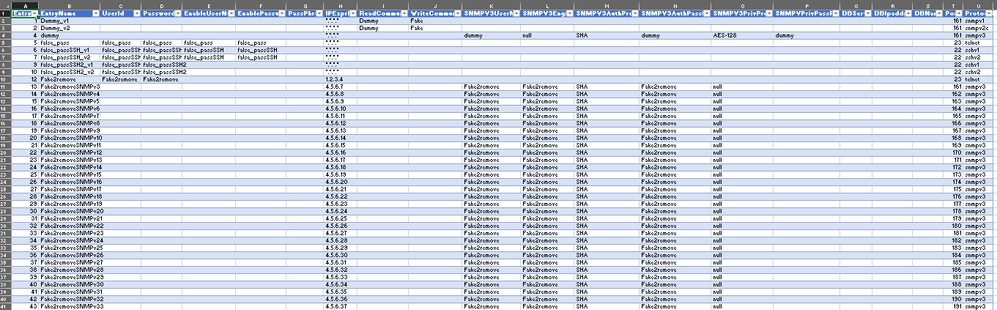
7. 視需要編輯證明資料。
範例:刪除所有非全域證明資料(使用案例)
注意:這只是一個使用案例的示例。您可以新增認證(請記得新增關聯的EntryID)修改密碼,並刪除專案,就像刪除一般的Excel表格一樣。如果您因為需求不同而不想刪除非全域證明資料,請略過範例。
1. 篩選欄H IPExprList並選取除*.*.*.* 外的所有專案(全域證明資料)。
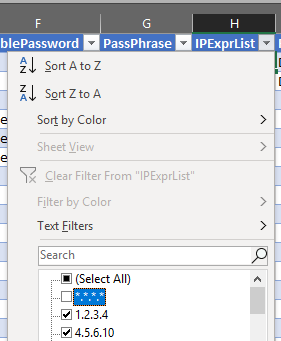
2. 選取並刪除所有相符的資料列。
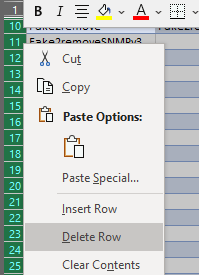
3. 按一下「全選」(Select All)以移除H欄上的篩選。
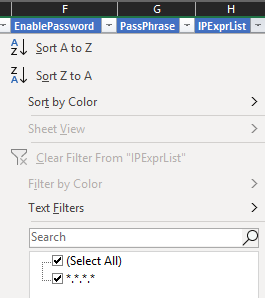
4. 您只會收到全域證明資料。

將更改導入CSPC GUI
1. 在編輯的Excel工作簿中,轉至「開發人員」頁籤,並按一下XML部分下的導出。
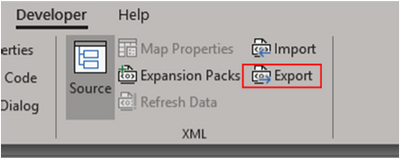
2. 使用不同的GUI匯出證明資料名稱,儲存在安全且可存取的位置。這樣,您就可以在過程之前和之後獲得備份。
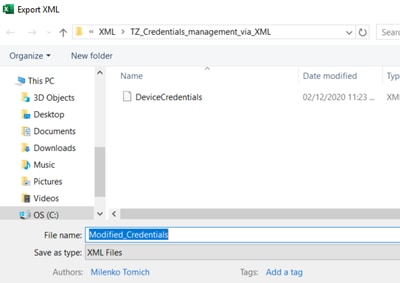
警告:此步驟會刪除所有證明資料。請確認您已匯出先前的.XML,並確認您已正確完成這些步驟,然後再執行下一步。修改或刪除認證之前,請務必先取得認證備份。
3. 登入GUI,轉到身份證明>全部刪除並進行確認。
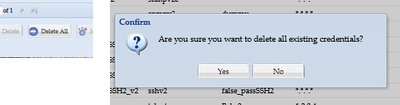
您會在刪除後收到確認訊息。
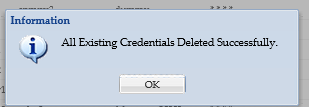
4. 轉至憑據>導入> Pari裝置憑據儲存庫(.xml)。

5. 按一下瀏覽按鈕,選擇修改後的身份證明,然後按一下打開:
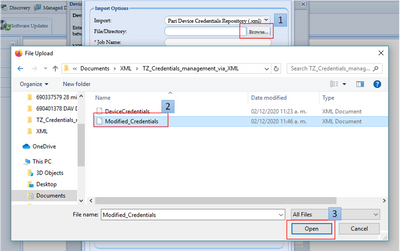
6. 提供任務的描述性名稱,然後按一下確定。

7. 當看到所顯示的消息時,按一下確定,然後關閉身份證明頁。

8.「工作執行狀態」下會顯示具有您所提供描述名稱的「設定檔匯入工作型別」。完成此過程不超過一分鐘。

驗證
1. 轉至作業運行狀態部分,確認使用您使用的工作名稱已成功完成設定檔案導入。
2. 在「圖示板」標籤下,日誌會顯示類似於以下範例的訊息:

3. 轉至身份證明部分,以可視方式確認身份證明反映了您所做的更改。
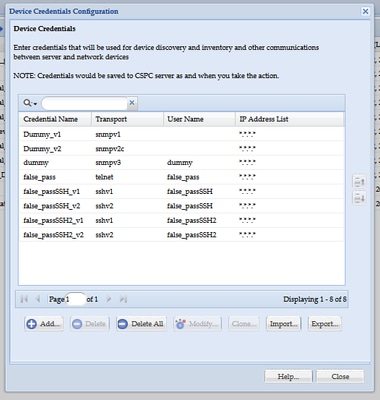
疑難排解
錯誤:「已存在名為C:\fakepath\<your_file>.xml的種子檔案。請選取唯一的種子檔案。」

請在匯入XML之前變更它的名稱,然後再試一次。
出現錯誤,我沒有備份,需要恢復以前的憑據
1. 在GUI中,轉到設定>導入的種子檔案。
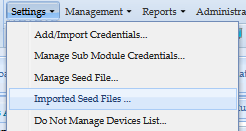
3. 選取任何先前的設定檔,提供GUI證明資料,然後將其下載至安全且可供存取的位置。
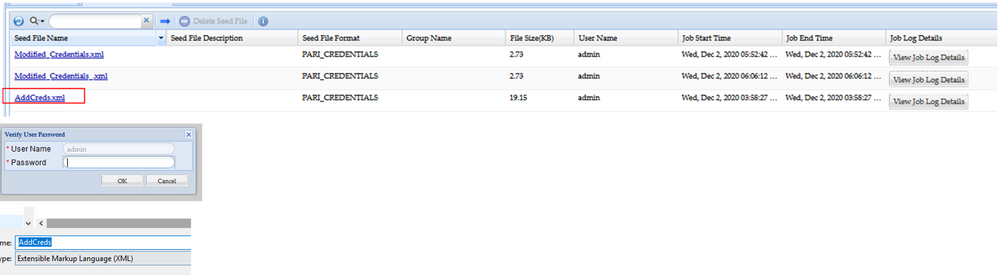
4. 完成此過程將更改導入CSPC GUI部分的步驟4中的操作並驗證憑據。